
Die meisten Freunde haben das Win10-System installiert, als ihre Computerkonfiguration recht gut war, aber sie stellen fest, dass es nicht sehr schnell läuft, sodass sich alle fragen, was zu tun ist. Um dieses Problem zu lösen, müssen wir den Computer verstehen Der Grund für die Systemverzögerung liegt eindeutig darin, dass wir eine Reihe von Einstellungen vornehmen können. Heute erzähle ich Ihnen von der Einführung des Windows 10-Tutorials zu den Optimierungseinstellungen.
1. Die erste Optimierung besteht darin, dass wir die Familiengruppe schließen müssen. Da die Heimnetzgruppe viele CPU-Ressourcen verbraucht, öffnen wir die „Systemsteuerung“, rufen die Seite auf, klicken rechts auf den Ansichtsmodus und wählen die Option „Kleine Symbole“.
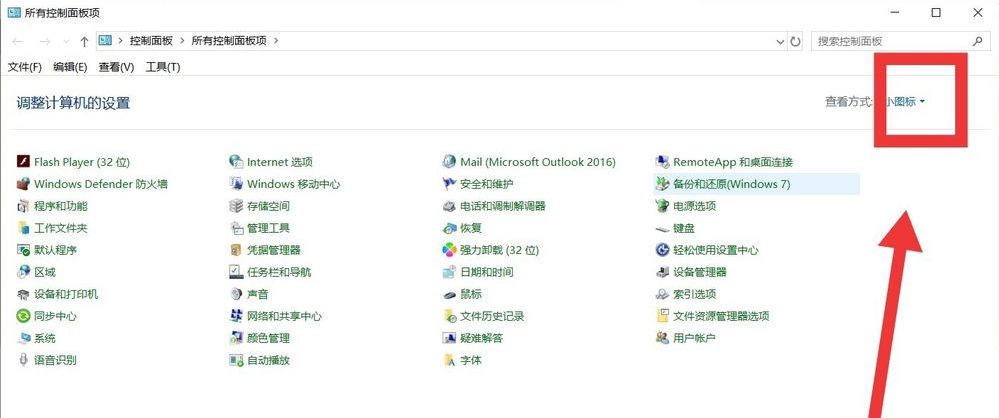
2. Dann klicken wir auf die Option „Verwaltungstools“, rufen die Seite auf und suchen die Option „Dienste“. Klicken Sie zum Betreten. Wir müssen alle Dienste schließen, die mit „Heimnetzgruppe“ beginnen.
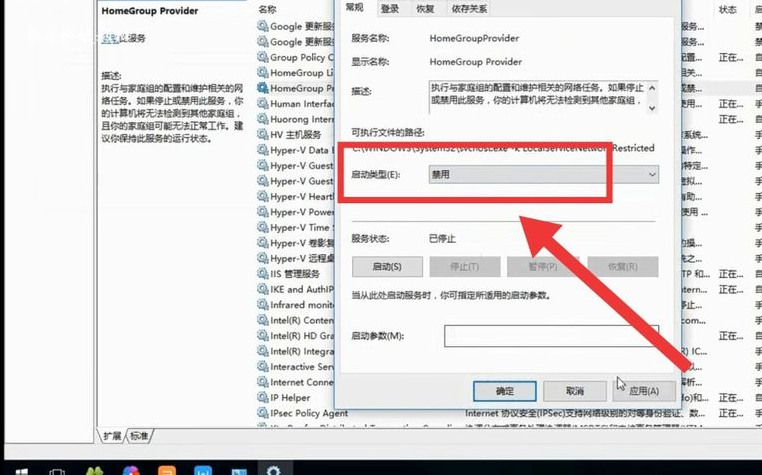
3. Klicken Sie mit der rechten Maustaste, um zu stoppen, klicken Sie dann mit der rechten Maustaste, um die Schaltfläche [Eigenschaften] auszuwählen, klicken Sie auf die Option „Deaktivieren“ im Starttyp und dann auf die Schaltfläche [Übernehmen] in der unteren rechten Ecke und Du bist fertig.
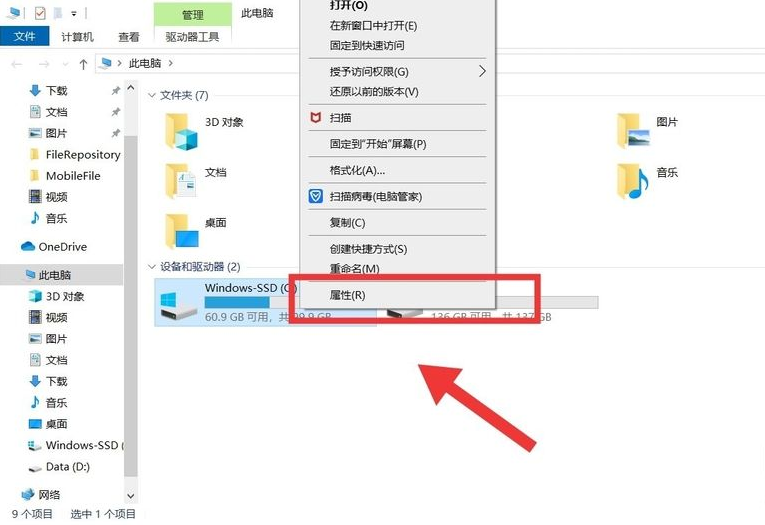
4. Die zweite Optimierung besteht darin, den Windows.old-Ordner zu bereinigen. Klicken Sie auf „Dieser Computer“, um das Laufwerk C zu finden, klicken Sie mit der rechten Maustaste, um die Schaltfläche „Eigenschaften“ zu finden, und klicken Sie auf die Option „Festplattendefragmentierung“.
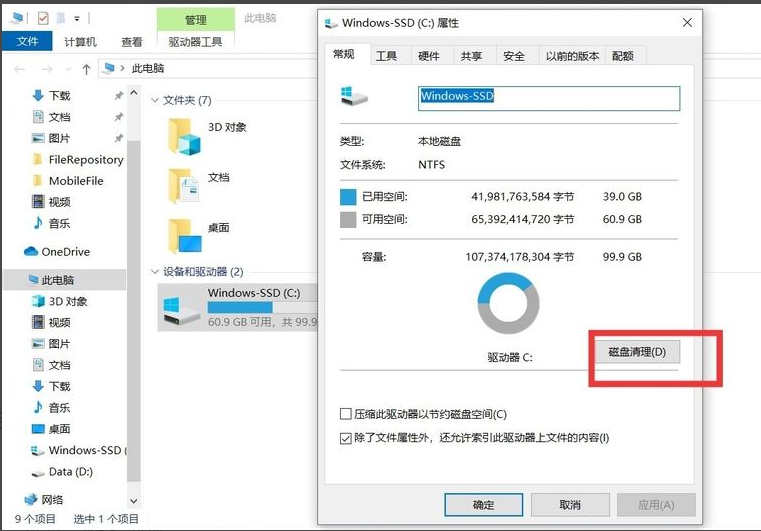
5. Klicken Sie dann auf die Schaltfläche [Systemdateien bereinigen] in der linken Spalte, aktivieren Sie dann „Windows Update-Bereinigung“ unter „Zu löschende Dateien“ und klicken Sie auf die Schaltfläche [OK].
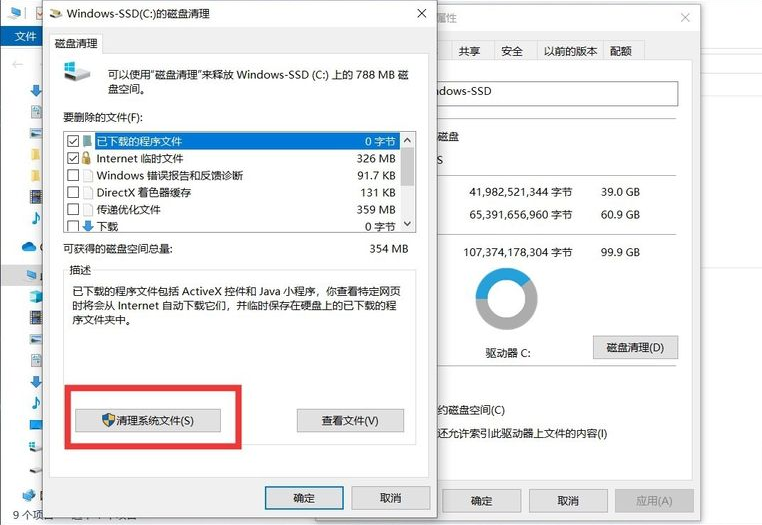
Das Obige ist eine Einführung in das Tutorial zu den Windows 10-Optimierungseinstellungen. Ich hoffe, es kann allen helfen.
Das obige ist der detaillierte Inhalt vonEine Einführung in das Tutorial zu den Windows 10-Optimierungseinstellungen. Für weitere Informationen folgen Sie bitte anderen verwandten Artikeln auf der PHP chinesischen Website!
 Der Unterschied zwischen Front-End und Back-End
Der Unterschied zwischen Front-End und Back-End
 Verwendung von Versprechen
Verwendung von Versprechen
 Was beinhalten Computersoftwaresysteme?
Was beinhalten Computersoftwaresysteme?
 Was soll ich tun, wenn ich mein Breitband-Passwort vergesse?
Was soll ich tun, wenn ich mein Breitband-Passwort vergesse?
 Was ist Systemsoftware?
Was ist Systemsoftware?
 Lösung für Java-Erfolg und Javac-Fehler
Lösung für Java-Erfolg und Javac-Fehler
 Was soll ich tun, wenn das übereinstimmende Ergebnis der Vlookup-Funktion N/A lautet?
Was soll ich tun, wenn das übereinstimmende Ergebnis der Vlookup-Funktion N/A lautet?
 Der Unterschied zwischen Bond0 und Bond1
Der Unterschied zwischen Bond0 und Bond1
 Der Unterschied zwischen verteilten und Microservices
Der Unterschied zwischen verteilten und Microservices




